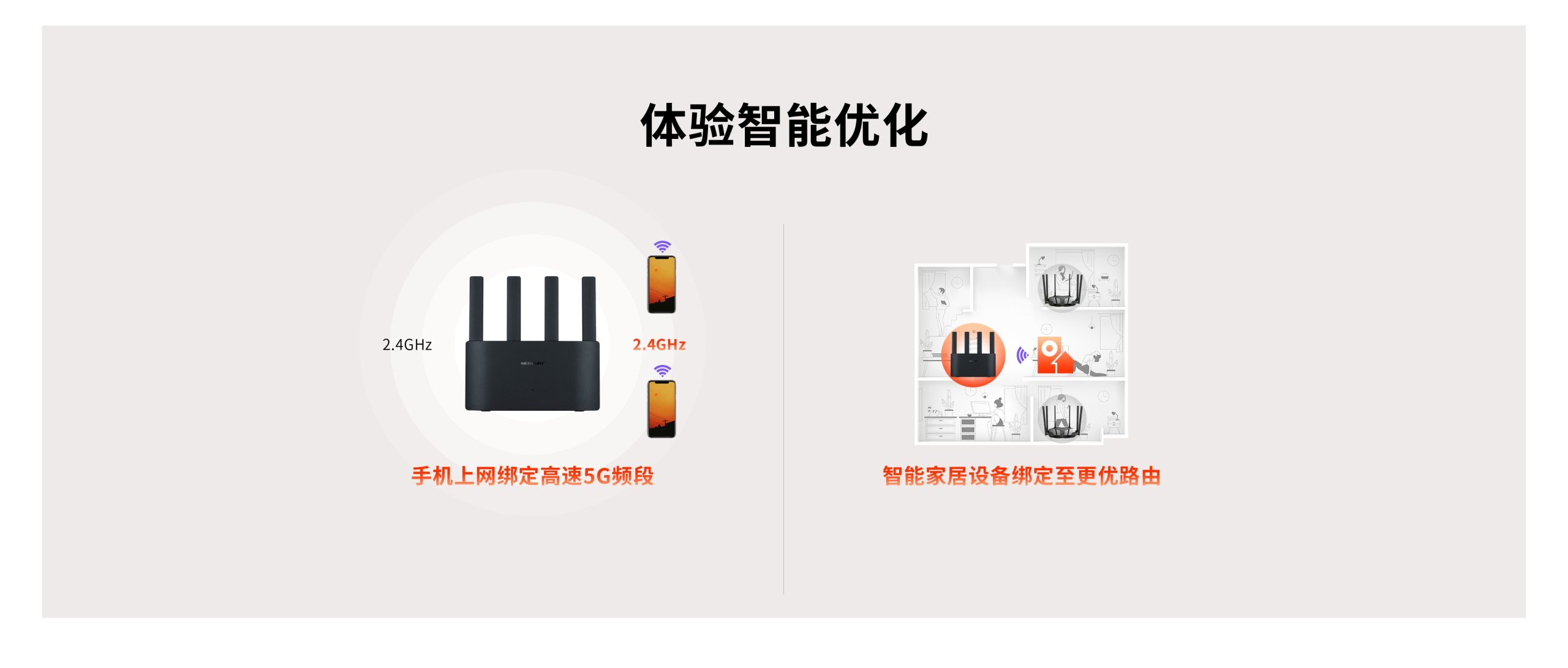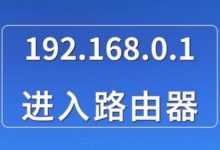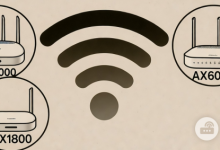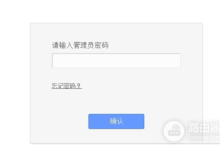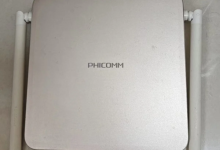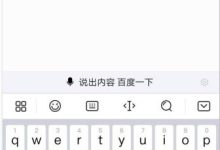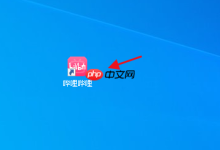华硕路由器的管理后台是配置网络参数的核心入口,通过默认IP地址192.168.1.1或专属域名router.asus.com即可进入。本文将详细介绍登录管理界面的完整流程、常见问题处理方法及安全配置要点,助您轻松完成路由器设置。
华硕路由器登录配置全流程
1. 确保设备连接稳定:操作前需将电脑或手机接入华硕路由器的WiFi网络,或通过网线连接至LAN接口(新路由器首次设置建议优先使用有线连接,避免无线信号干扰)。
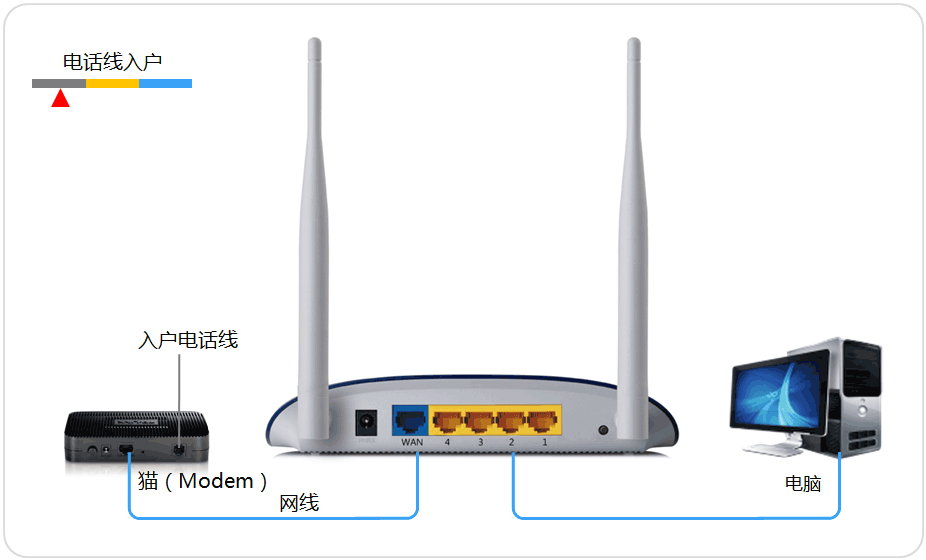
2. 确定登录地址:打开浏览器后,在地址栏输入以下默认入口之一:
▪ IP访问:在地址栏输入http://192.168.1.1(适用于多数华硕路由器型号)
▪ 域名访问:输入http://router.asus.com(部分新型号支持,无需记忆IP)
提示:若上述地址无法打开,可尝试备用IP 192.168.50.1,或查看路由器底部标签上的“管理地址”信息。
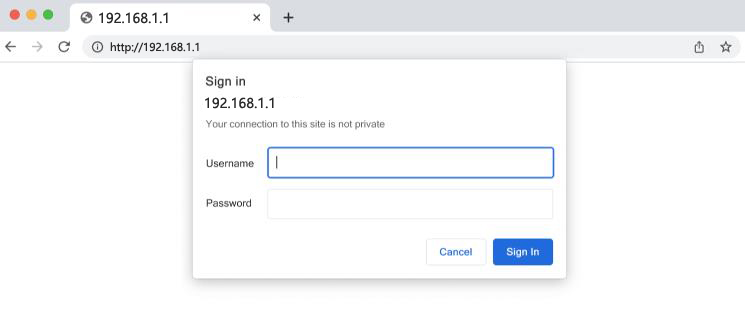
3. 输入登录凭证:首次登录时,默认账号与密码均为“admin”;若已修改过登录信息,需输入自定义的账号密码。若遗忘密码,需长按路由器机身后的“Reset”键恢复出厂设置(长按8秒以上,指示灯闪烁即重置成功)。
4. 启动网络设置向导:登录后系统会自动引导配置流程,选择“创建新网络”开始设置;若需恢复之前备份的配置文件,可点击对应选项导入。
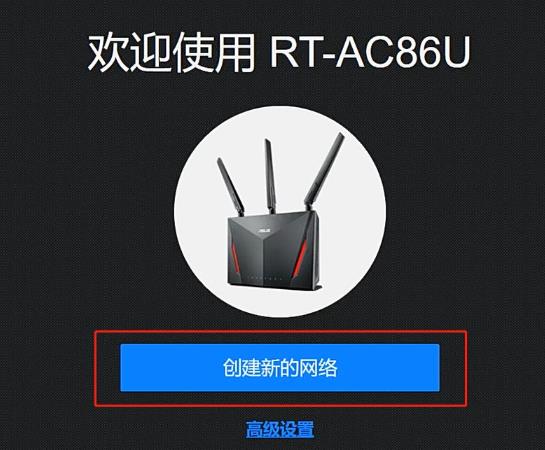
5. 选择网络配置模式:向导会自动检测您的网络接入类型,若需手动调整,点击“手动设置”即可跳过自动检测,自行选择配置方式。
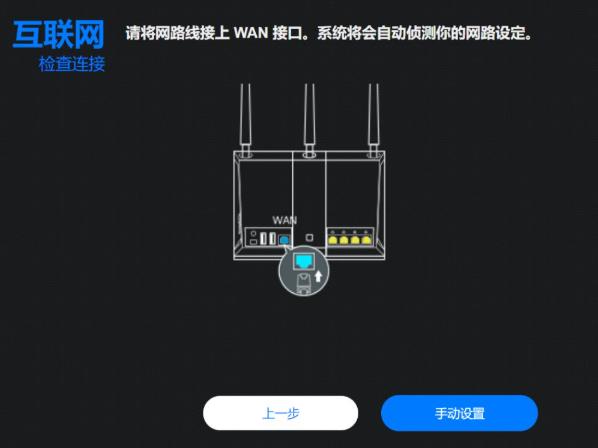
6. 配置网络接入参数:根据检测结果或手动选择,完成以下接入类型设置:
常见接入类型包括:
(1). 动态IP(DHCP):适用于无需账号密码的网络环境,路由器自动获取IP地址
(2). PPPoE:需输入宽带运营商提供的账号密码(家庭宽带常用类型)
(3). 静态IP:需手动填写运营商分配的固定IP、子网掩码及网关信息
以PPPoE为例,在对应界面输入宽带账号和密码,点击“下一步”。
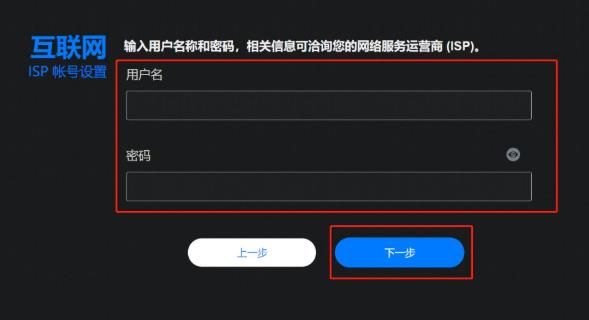
7. 设置无线参数:配置WiFi名称(SSID)和密码,密码需至少8位,支持字母、数字或混合字符。设置完成后点击“应用本页面设置”。
若需分别设置2.4GHz和5GHz频段的WiFi(2.4GHz穿墙能力强,5GHz速率更高),勾选“个别设定2.4GHz和5GHz”,分别输入两个频段的名称和密码,再点击“应用”。
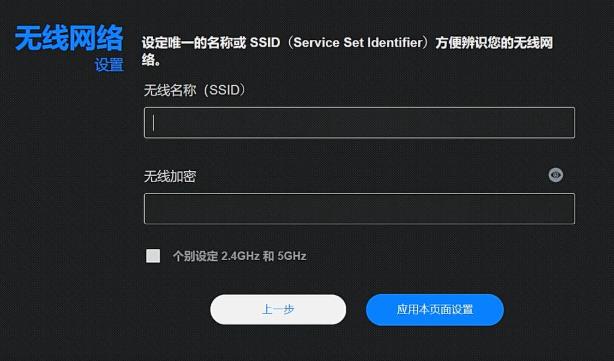
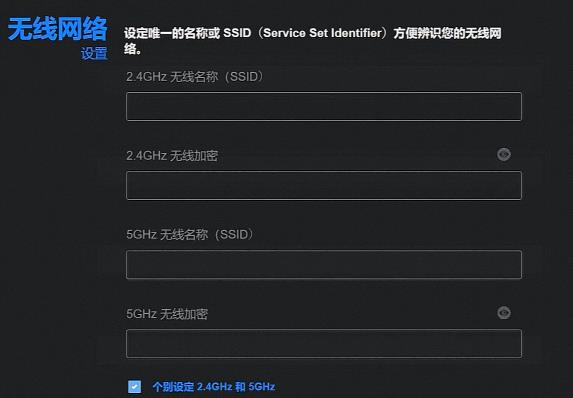
8. 自定义管理密码:设置用于登录路由器管理后台的新账号密码,点击“下一步”。此账号密码将用于后续所有管理操作,建议妥善保存;若遗忘,需重置路由器后重新设置。
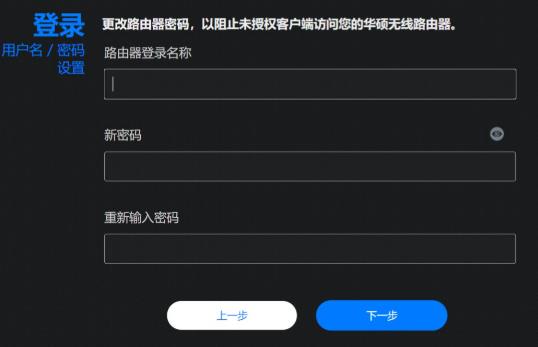
9. 完成配置并验证:设置完成后进入路由器管理主界面,在“网络地图”中查看“互联网状态”,显示“已联机”即表示网络配置成功,设备可正常上网。
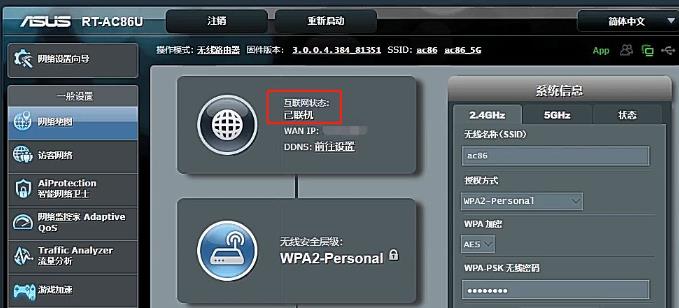
实用问题解决:忘记登录密码怎么办?
若不慎遗忘登录密码,需通过恢复出厂设置重置:找到路由器机身上的Reset小孔(通常位于机身底部或背部),用牙签、针等细工具长按8秒以上,待指示灯快速闪烁后松开,设备即恢复初始状态。重置后登录账号密码恢复为默认的“admin/admin”,但原有的网络配置(如WiFi名称、密码、接入参数等)将被清除,需重新设置。

如何查询默认登录地址与账号密码?
路由器底部的铭牌贴纸上标注了完整的初始信息,包括默认登录地址(如http://192.168.1.1或http://router.asus.com)、默认用户名及密码(均为admin)。若标签模糊,也可通过华硕官方网站查询对应型号的参数说明。


 路由网
路由网